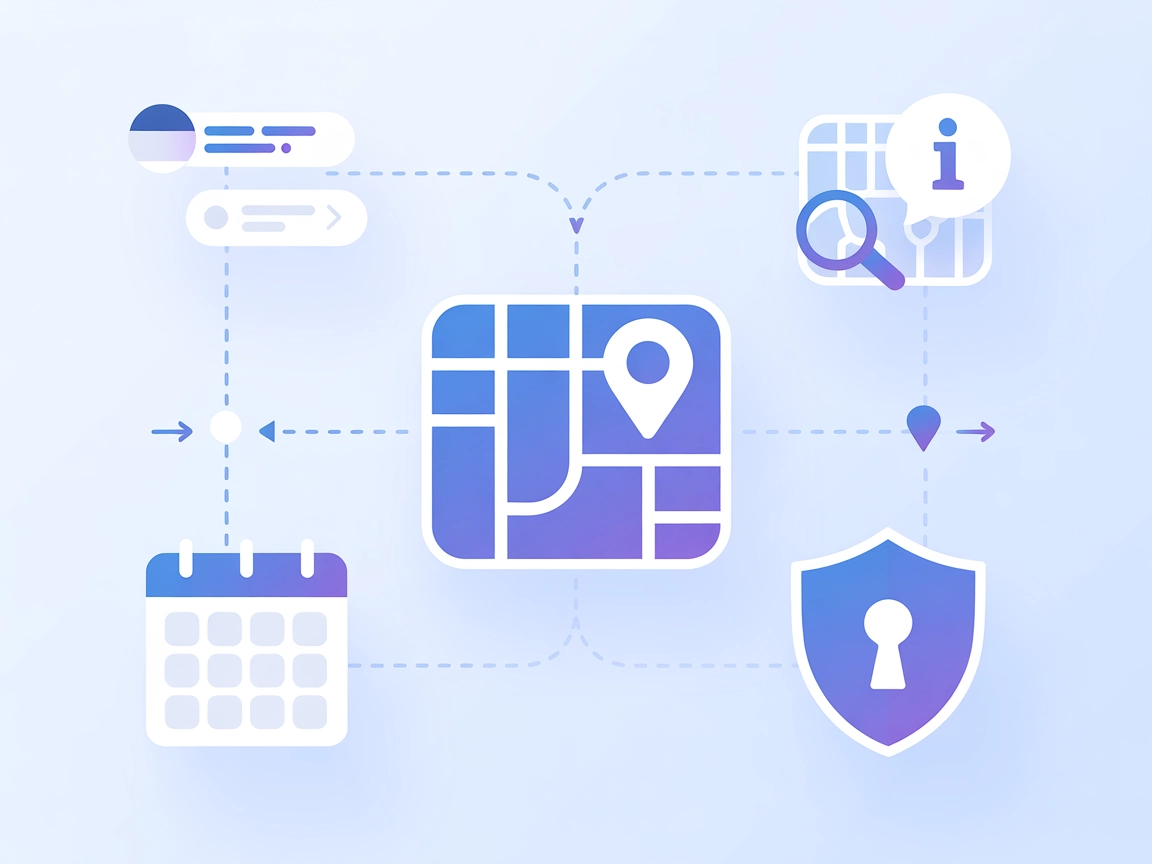
Travel Planner MCP Server
Travel Planner MCP Server yhdistää tekoälyavustajat reaaliaikaiseen matkustustietoon Google Maps API:n avulla, mahdollistaen älykkään matkasuunnittelun, paikkoj...

Yhdistä FlowHunt ja Plane.so saumattomaan, tekoälypohjaiseen projektien ja tehtävien hallintaan. Automatisoi tehtävien seuranta, raportointi ja päivitykset suoraan LLM:ien kautta Plane MCP Serverin avulla.
FlowHunt tarjoaa lisäturvallisuuskerroksen sisäisten järjestelmiesi ja tekoälytyökalujen väliin, antaen sinulle yksityiskohtaisen hallinnan siitä, mitkä työkalut ovat käytettävissä MCP-palvelimistasi. Infrastruktuurissamme isännöidyt MCP-palvelimet voidaan integroida saumattomasti FlowHuntin chatbotin sekä suosittujen tekoälyalustojen kuten ChatGPT:n, Clauden ja erilaisten tekoälyeditoreiden kanssa.
Plane MCP Server on Model Context Protocol (MCP) -palvelin, jonka avulla suuret kielimallit (LLM:t) voivat olla suoraan vuorovaikutuksessa Plane.so-projektien ja tehtävien hallinta-alustan kanssa. Toimiessaan sillan tavoin tekoälyavustajien ja Plane.so API:n välillä tämä palvelin mahdollistaa LLM:ille projektinhallinnan toiminnot, kuten projektien listauksen, projektitietojen haun, tehtävien luomisen ja päivittämisen sekä paljon muuta – käyttäjän hallinta ja tietoturva huomioiden. Tämä tehostaa kehittäjien työnkulkua mahdollistamalla tekoälypohjaisen automaation, tiedon haun ja tehtävien hallinnan Plane.so:n tutussa ympäristössä. LLM:t kuten Claude voivat hyödyntää Plane MCP Serveriä projektiseurannan sujuvoittamiseen, päivitysten automatisointiin ja keskustelupohjaisen tekoälyn integrointiin projektitoimintaan.
Repositoriossa ei ole kuvattu erillisiä prompt-malleja. Tämä osio on jätetty tyhjäksi tiedon puutteen vuoksi.
Repositoriossa ei ole dokumentoitu erillisiä MCP-resursseja. Tämä osio on jätetty tyhjäksi tiedon puutteen vuoksi.
project_id).npx -y @smithery/cli install @kelvin6365/plane-mcp-server --client windsurf
{
"mcpServers": {
"plane": {
"command": "node",
"args": ["path/to/plane-mcp-server/build/index.js"],
"env": {
"PLANE_API_KEY": "your_plane_api_key_here",
"PLANE_WORKSPACE_SLUG": "your_workspace_slug_here"
}
}
}
}
npx -y @smithery/cli install @kelvin6365/plane-mcp-server --client claude
~/Library/Application Support/Claude/claude_desktop_config.json%APPDATA%\Claude\claude_desktop_config.json{
"mcpServers": {
"plane": {
"command": "node",
"args": ["path/to/plane-mcp-server/build/index.js"],
"env": {
"PLANE_API_KEY": "your_plane_api_key_here",
"PLANE_WORKSPACE_SLUG": "your_workspace_slug_here"
}
}
}
}
npx -y @smithery/cli install @kelvin6365/plane-mcp-server --client cursor
{
"mcpServers": {
"plane": {
"command": "node",
"args": ["path/to/plane-mcp-server/build/index.js"],
"env": {
"PLANE_API_KEY": "your_plane_api_key_here",
"PLANE_WORKSPACE_SLUG": "your_workspace_slug_here"
}
}
}
}
npx -y @smithery/cli install @kelvin6365/plane-mcp-server --client cline
{
"mcpServers": {
"plane": {
"command": "node",
"args": ["path/to/plane-mcp-server/build/index.js"],
"env": {
"PLANE_API_KEY": "your_plane_api_key_here",
"PLANE_WORKSPACE_SLUG": "your_workspace_slug_here"
}
}
}
}
API-avainten suojaaminen:
Tallenna aina PLANE_API_KEY ja PLANE_WORKSPACE_SLUG ympäristömuuttujina konfiguraation env-kentässä yllä esitetyllä tavalla, älä koskaan kovakoodaa niitä lähdetiedostoihin.
MCP:n käyttäminen FlowHuntissa
Lisätäksesi MCP-palvelimet FlowHuntin työnkulkuun, aloita lisäämällä MCP-komponentti työnkulkuun ja yhdistä se tekoälyagenttiisi:
Napsauta MCP-komponenttia avataksesi konfiguraatiopaneelin. Järjestelmän MCP-konfiguraatio-osiossa lisää palvelimesi tiedot seuraavassa JSON-muodossa:
{
"plane": {
"transport": "streamable_http",
"url": "https://yourmcpserver.example/pathtothemcp/url"
}
}
Kun konfiguraatio on valmis, tekoälyagentti voi käyttää tätä MCP:tä työkaluna kaikkien sen toimintojen ja ominaisuuksien osalta. Muista vaihtaa “plane” oman MCP-palvelimesi nimeen ja korvata URL omalla MCP-palvelimesi osoitteella.
| Osio | Saatavuus | Lisätiedot/huomiot |
|---|---|---|
| Yleiskatsaus | ✅ | Selkeä kuvaus README:ssä |
| Prompt-listaus | ⛔ | Ei erikseen kuvattuja prompt-malleja |
| Resurssien listaus | ⛔ | Ei dokumentoituja MCP-resursseja |
| Työkalujen listaus | ✅ | Täydellinen lista README:ssä |
| API-avainten suojaus | ✅ | Näytetty konfiguraatioesimerkeissä |
| Näytteenotto (ei arvioinnissa olennainen) | ⛔ | Ei mainintaa näytteenotosta |
Mielipiteemme:
Plane MCP Server tarjoaa erinomaiset ohjeet asennukseen ja työkalujen käyttöön, mutta siitä puuttuu tietoa prompt-malleista, resurssiprimitiiveistä ja sampling/roots-tuesta. Palvelin on keskittynyt ja käytännöllinen projektinhallinnan automaatioon, mutta hyötyisi laajemmista MCP-ominaisuuksista ja dokumentaatiosta. Kaiken kaikkiaan se sopii hyvin suoraan Plane.so-integraatioon.
| Onko LICENSE | Kyllä (MIT) |
|---|---|
| On vähintään yksi työkalu | Kyllä |
| Forkkien määrä | 9 |
| Tähtien määrä | 26 |
Plane MCP Server on siltaratkaisu suurille kielimalleille (LLM) ja Plane.so-projektinhallinta-alustan välillä. Se mahdollistaa tekoälyavustajien suorittaa projektinhallintaan liittyviä toimintoja – kuten projektien listaus, tehtävien luonti ja päivitys tai projektitietojen hakeminen – turvallisen API-integraation kautta.
Voit automatisoida projektien yleiskatsauksia, tehtävien luontia, tehtävien seurantaa ja suodatusta sekä projektitietojen hakua Plane.so:ssa. Palvelin mahdollistaa LLM:ien hoitaa rutiininomaisia projektinhallinnan tehtäviä, vähentäen manuaalista työtä ja tehostaen työnkulkuja.
Tallenna aina PLANE_API_KEY ja PLANE_WORKSPACE_SLUG ympäristömuuttujina MCP-palvelimesi konfiguraation 'env'-kentässä. Älä koskaan kovakoodaa arkaluonteisia tunnuksia suoraan lähdekooditiedostoihin.
Kyllä! Lisää MCP-komponentti FlowHuntissa, määritä se Plane MCP -palvelimen tiedoilla ja tekoälyagenttisi saa käyttöönsä kaikki palvelimen tarjoamat projektinhallinnan työkalut keskustelupohjaisiin työnkulkuihin.
Tällä hetkellä Plane MCP Server keskittyy suoraan projektien ja tehtävien hallintaan työkalujen kautta, eikä dokumentaatiossa ole erikseen prompt-malleja tai resurssiprimitiivejä.
Hyödynnä Plane MCP Serveriä antaaksesi tekoälyagenteillesi projektiseurannan, automaattisen tehtävien luonnin ja työnkulkujen automaation Plane.so:ssa.
Travel Planner MCP Server yhdistää tekoälyavustajat reaaliaikaiseen matkustustietoon Google Maps API:n avulla, mahdollistaen älykkään matkasuunnittelun, paikkoj...
Patronus MCP Server virtaviivaistaa LLM-arvioinnin ja kokeilut kehittäjille ja tutkijoille, tarjoten automaatiota, eräajojen käsittelyä ja vankan ympäristön tek...
DesktopCommander MCP Server antaa tekoälyavustajille, kuten Claudelle, suoran pääsyn työpöydän automaatioon tarjoten turvallisen pääteohjauksen, tiedostojärjest...
Evästeiden Suostumus
Käytämme evästeitä parantaaksemme selauskokemustasi ja analysoidaksemme liikennettämme. See our privacy policy.


